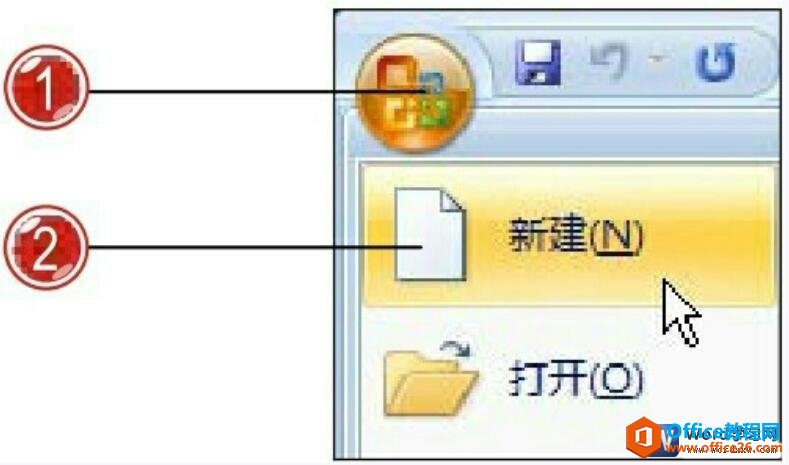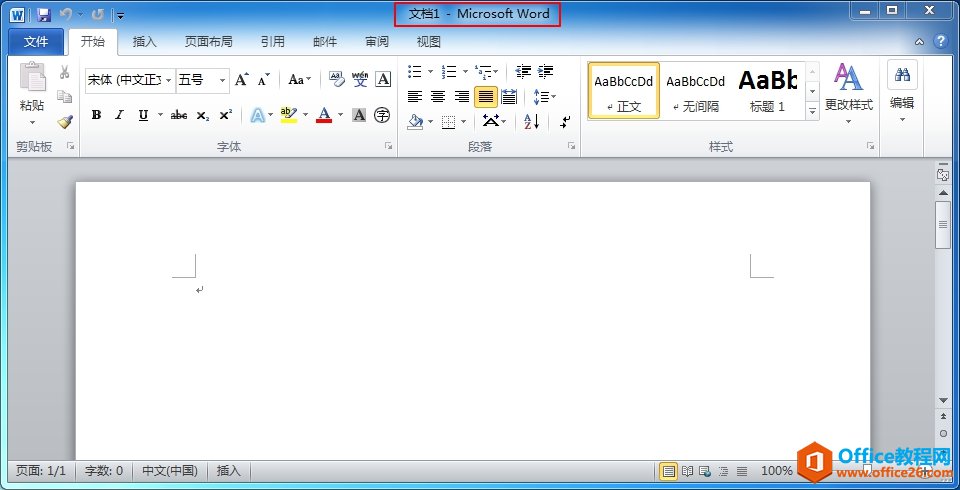在新建word 2016文档时,既可以新建一个空白的文档,也可以基于系统中现有的文档模板创建一个新的文档。空白文档就是一种没有使用过的、没有任何信息的文档。平时所说的新建word 2016空白文档,通常都是指新建一个空白文档的意思。
1、 新建空白文档
启动Word2016,在右侧的面板中单击“空白文档”图标,如下图1所示。
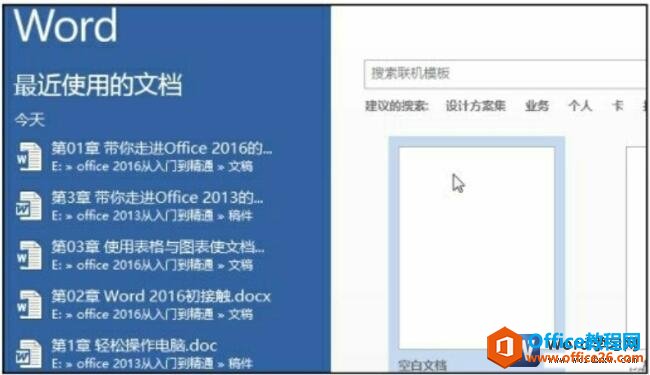
图1
word 2016的工作界面简介
在Word2016的工作界面中,所有的命令都会通过功能区直接呈现出来,用户可以在功能区中快速找到想要使用的命令。当启动Word2016后,展现在用户眼前的就是Word2016的工作界面,此界面主要由
2、新建文档的效果
操作完成后,系统自动跳转至新建的文档界面,此时可以看到新建的空白文档,如下图2所示。

图2
我们在新建word 2016空白文档的时候,除了使用“新建”命令来创建空白文档以外,还可以通过使用word快捷键进行快速创建。打开Word 2016,按【Ctrl N】组合键后即可创建一个空白文档。
如何新建word 2016空白文档的下载地址:
word 2016的常用快捷键大全
word2016是目前最新版本的文档处理软件,word2016快捷键与之前版本的快捷键基本一致,目前本站一共从官方文档中收集到了270个左右word2016快捷键,大家可以从下面的表格中查看word2016的常用